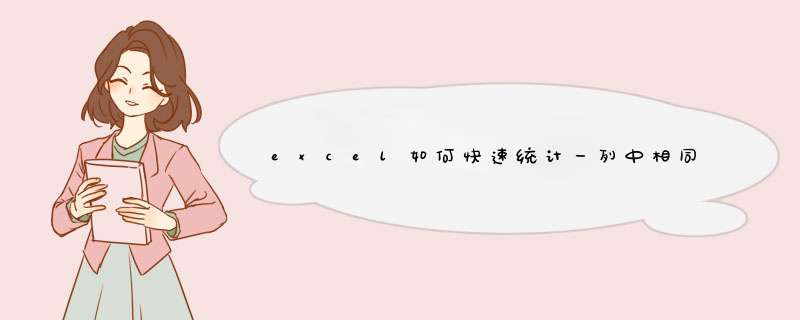
工具/材料
nbsp; excel
数据透视表解决方案
nbsp; 01
先准备一列字母数据,如下图。
nbsp; 02
将A1:A31全部选中,选择插入,数据透视表,d出对话框,点击确定。
03
用鼠标单击任何一个单元格。然后把右边数据透视表的“字母”分别拖到“行”和“值”两个框中去。
04
如此就算完成了。出现的字母及字母出现的次数一目了然。
05
如果“值”下方显示的是“求和项”,点击该字段,点击值字段设置,如下图设置成“计数”,然后确定即可。
基本 *** 作+函数解决方案
01
还是那组数据。将A列数据复制到B列。
02
选中B列。点击“数据”,“删除重复项”。现在要 *** 作的是B列,在d出对话框中选择以当前选定区域排序。
03
因为B列数据包含“字母”这个标题,因此选择“数据包含标题”,然后点击确定。
04
然后在C2单元格输入“=COUNTIF(A:A,B2)”。然后将公式下拉就得到了B列不重复数据在A列分别出现的次数。
下面介绍在EXCEL中统计同类型数据数量的方法,希望本指南能帮到大家。
比如下图中的表格数据,接下来统计数字类型的数据有多少个。
在C124单元格输入公式:=COUNT(A124:B130)
公式解释:在公式中用到的COUNT函数,此函数是统计单元格内空是数字的单元格个数,而括号内的A124:B130是所有数据范围。
按下回车键,得到结果是8;统计出数字类型的数据有8个。
又比如,要统计表格中文本类型的数据有多少个。
在C125单元格输入公式:=COUNTIF(A124:B130,"")
公式解释:公式中用到COUNTIF函数,这是条件函数,公式的意思就是在A124:B130,数据区域内,按“”的条件统计。
按回车键,统计出数量是:6
在Excel中有时候会需要计算某些单元格中数据出现的次数,如果是一个一个数,是很麻烦的一件事,下面看一下如何简单的统计出重复的次数。打开Excel在计算重复次数的单元格中输入公式“=countif()”。
括号内第一项为所有数据的范围,第二项为重复的项。
公式输入完后,点击回车即可统计出重复的次数。
在Excel表格中统计同一个值的数量可以利用数据透视表来实现 *** 作,具体 *** 作可参考如下。
1、本次 *** 作演示使用的办公软件为Excel 2013版本。
2、新建一个电子表格,在表格中输入演示数据性别,下面我们来进行对相同性别的数量统计 *** 作。
3、在菜单栏中选择插入点击,在工具栏中点击数据透视图。
4、这时会自动d出透视数据图设置栏,鼠标点击选择需要分析的数据区域,然后在选择放置数据透视表的位置,放置数据表的位置可以是现有工作表空白出的任意位置,也可是新建的一个新工作表,可根据需求自行选择。
6、点击确认之后可以看到数据透视表6、图表3、和数据透视表字段设置栏(数据透视表字段设置栏在文档右侧)。
7、然后我们在数据透视表字段设置栏可以看到性别一项,这时鼠标左键点击一下数据透视表6。
8、这时在数据透视表字段设置栏可以看到布局,用鼠标将性别字段拖动至行标签和数值两个方框内即可。
9、这样我们就可以看到数据透视表已经统计出来同一个值的数量了。
欢迎分享,转载请注明来源:内存溢出

 微信扫一扫
微信扫一扫
 支付宝扫一扫
支付宝扫一扫
评论列表(0条)